|
「原稿用紙設定ボタンがない」という現象が起こることがあります
。原因と解決法を6通りご紹介します。
■ 解決法(1)
原稿用紙アドインを有効にする
-
「ファイル」タブ−「オプション」をクリック
-
左ウィンドウで「アドイン」をクリックし、「管理」=「COMアドイン」と
して「設定」をクリック

-
「Microsoft Word原稿用紙アドイン」にチェックを入れ「OK」をクリック
し、Wordを再起動する
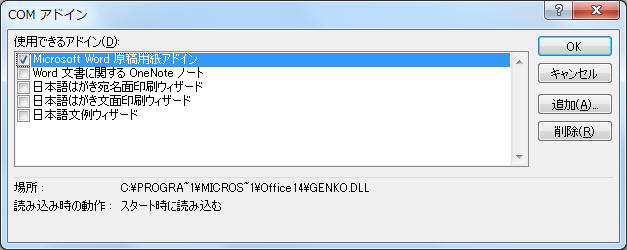
|
ここで「このアドインは、このコンピュータのすべてのユーザーが使用できるようにインストールされています。管理者のみがこのアドインを接続または接続解除できます」というメッセージが表示され設定できない場合はこちらを参照してください。
|
◆
解決しなかった場合は解決法(2)へ…↓↓
■ 解決法(2)
原稿用紙アドインを「使用できないアイテム」から除外する
-
「ファイル」−「オプション」をクリック
-
左ウィンドウで「アドイン」をクリックし、「管理」=「
使用できないアイテム」を選択し「設定」をクリック
-
アドインを選択し「有効にする」をクリックしWordを再起動
-
「ファイル 」- 「オプション」 - 「言語」をクリックし、日本語を選択し【既定に設定】- [OK] をクリック
|
ここで「このアドインは、このコンピュータのすべてのユーザーが使用できるようにインストールされています。管理者のみがこのアドインを接続または接続解除できます」というメッセージが表示され設定できない場合はこちらを参照してください。
|
◆ 解決しなかった場合は解決法(3)へ…↓↓
■ 解決法(3)
原稿用紙アドインを追加する
原稿用紙アドインがインストールされているか確認し追加します。
-
コントロールパネル−「プログラムと機能」をクリック
-
Microsoft Officeを選択し「変更」をクリック
-
「機能の追加/削除」が選択されている状態で「続行」をクリック
-
「Microsoft Word」の「+」を展開し「原稿用紙アドイン」を確認する
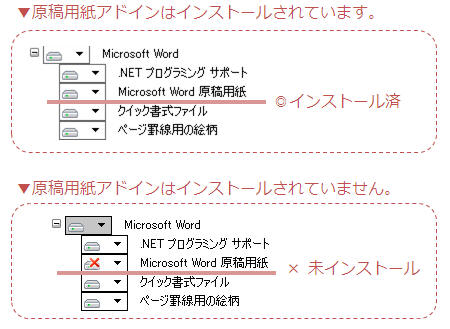
「原稿用紙アドイン」がインストールされていない場合は▼ボタンをクリックし「マイコンピュータから実行」をクリック
しWord再起動。
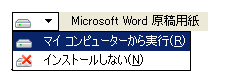
■ 解決法(4) Officeの修復を試す
-
コントロールパネル−「プログラムと機能」をクリック
-
Microsoft Office●●を右クリックし「変更」をクリック
-
「修復」をクリックして「続行」をクリック

-
修復後は指示に従い、PCの再起動等を行う
■ 解決法(5) PC内のGENKO.dllを検索(インストールの確認)
PC内にGenko.DLLがあるか検索する
→
なければ使えないバージョンのWordの可能性
→
あるならその場所を確認し「解決法1」のCOMアドインから「追加」→ GENKO.dllを追加する
■解決法(6)
ストアアプリ版Wordは「原稿用紙」「はがき印刷」が使えない
-
ストアアプリ版Offiecをアンインストール
-
マイアカウントページにアクセスしデスクトップ版のOfficeをインストール
|